Cara Mengubah File PDF ke Word Dengan Mudah & Cepat – Mengubah file dari satu jenis ke jenis lainnya bisa dilakukan dengan beragam cara. Anda bisa menggunakan cara offline menggunakan software dan secara online dengan situs-situs perombak file.
Salah satu cara merubah file yang bisa anda lakukan adalah mengubah file dari pdf ke word. File berjenis pdf sering digunakan dalam bidang perkantoran atau pendidikan yaitu ketika akan melakukan presentasi. Sebab file pdf memiliki struktur yang lebih rapi dan sederhana, sehingga sangat pas untuk melakukan presentasi.
Berbeda halnya dengan file word, untuk jenis file yang satu ini lebih sering digunakan untuk membuat atau proses produksi. Produksi ini meliputi membuat presentasi, artikel, narasi dan banyak lainnya.
Ketika anda membuat presentasi lebih baik bila anda memilih word. Namun, bagaimana jika file tersebut dalam bentuk pdf dan ada kesalahan?, tentu saja anda harus memperbaikinya.
Untuk mengeditnya, anda harus mengubah terlebih dahulu file tersebut ke dalam bentuk Microsoft Word. Bagi anda yang belum bisa mengubah file dengan format pdf ke microsoft word, simak tutorialnya berikut ini!.
Cara Mengubah File PDF ke Word
1. Dengan Google Docs
Untuk cara pertama ini anda bisa menggunakan salah satu produk google yang bernama google docs. Di sini anda bisa mengubah beragam file menjadi file yang anda inginkan, termasuk dari pdf ke word. Berikut caranya :
- Silakan buka situs google docs di browser anda.
- Setelah terbuka, tekan menu seperti pada gambar untuk memilih file.
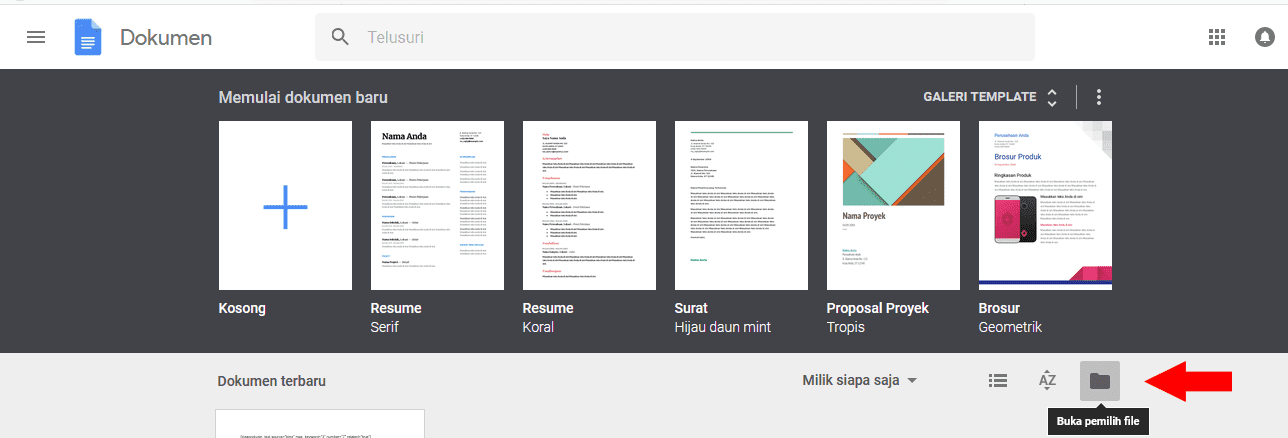
- Akan keluar pop up yang menampilkan beberapa menu, pilih menu Upload
- Pilih file yang ingin anda ubah nantinya, setelah memilih silakan anda upload.
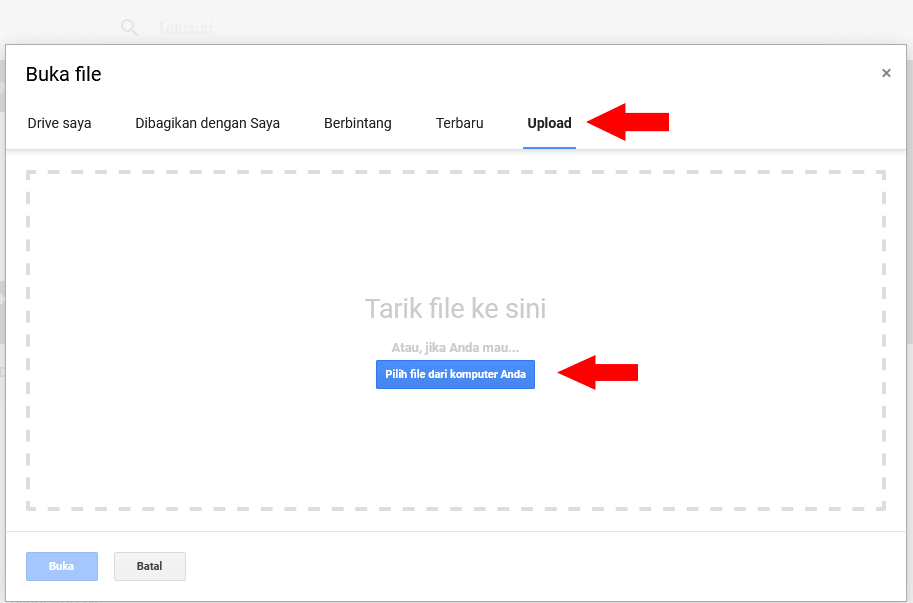
- Selesai upload, buka file tersebut. Anda akan dialihkan dan melihat file yang telah anda upload melalui google docs.
- Untuk proses merubah file, pilih menu File, kemudian pilih Download As dan pilih lagi Microsoft Word.
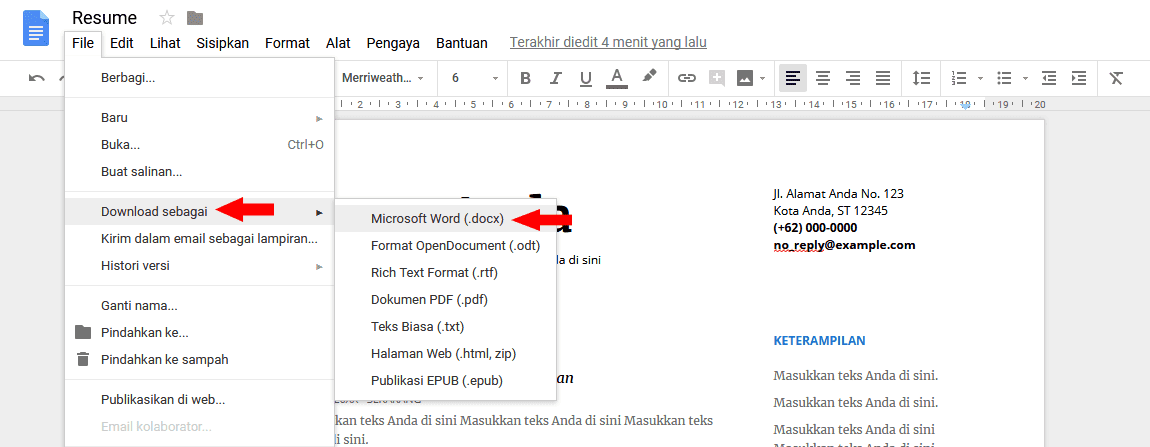
- Selesai, cukup mudah bukan?.
Ketika setelah selesai upload file dan anda justru dialihkan ke google drive bukannya google docs, tenang saja. Untuk mengatasinya, yaitu lihat bagian atas terdapat menu pilih buka di Google Dokumen atau Google Docs, dengan begitu anda akan dialihkan kembali ke google docs dan bisa melakukan langkah-langkah di atas.
2. Menggunakan Microsoft Word
Sebelum melakukan caranya, ada beberapa syarat yang perlu anda ketahui, yakni komputer/laptop anda wajib menggunakan OS windows 10. Jika tidak sesuai syarat, maka cara ini tidak bisa dilakukan. Ok, apabila sudah terpenuhi, berikut langkah-langkahnya.
- Buka Program Microsoft Word.
- Pada halaman awal, klik menu File dan klik lagi Open untuk membuka file pdf.
- Silahkan anda pilih file pdf yang ingin anda convert menjadi word.
- Setelah terpilih tekan Open, nantinya anda akan dihadapkan pada notifikasi mengenai pengubahan file ini.
- Tekan Ok untuk menconvert file pdf tersebut, setelah itu tunggu prosesnya hingga selesai. Terakhir, simpan file tersebut.
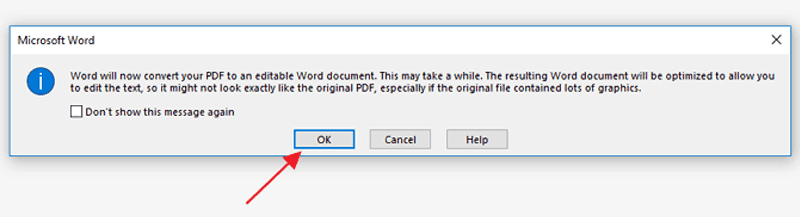
- Selesai.
Baca Juga :
- Cara Membuka File PDF Yang Disandi Dengan Mudah & Cepat
- Cara Print Bolak Balik PDF Di Semua Printer 100% Work
3. Menggunakan Situs Converter Online
Dua cara di atas saya rasa sudah cukup untuk menyelesaikan permasalahan yang anda miliki mengenai cara merubah file pdf. Memang ada beberapa tahap yang perlu anda lakukan dan perhatikan.
Jika anda ingin sederhana dan cepat, anda bisa mengconvertnya secara online. Berikut langkah-langkahnya :
- Buka situs Convert PDF Ke Word Duplichecker di brower anda.
- Setelah terbuka, tekan Pilih File, Pilih file pdf yang akan anda ubah.
- Tekan Open dan tunggu proses upload.
- Setelah selesai upload otomatis file akan dirubah menjadi file word.
- Terakhir, download hasil convert tadi.
- Selesai.
Untuk cara ketiga ini, ada beberapa situs yang bisa mengubah file pdf menjadi microsoft word. Anda bisa menggunakan situs iLovepdf.com, dan Smallpdf.com.
Menurut saya, cara terakhir adalah cara yang paling mudah untuk dilakukan. Oke, itulah beberapa cara mengubah file pdf ke word. Semoga artikel ini bermanfaat dan bisa membantu anda menyelesaikan masalah yang sedang anda hadapi.
Jika ada tambahan, anda bisa menambahkannya pada kolom komentar. Sekian, terima kasih atas kunjungan anda, dan jangan lupa kembali lagi.





siap. amakasih banget nih sudah ngasih ilmunya
Siap mas, sama sama.
Truly when someone doesn’t be aware of then its up to
other viewers that they will assist, so here it occurs.
Hi! Do you know if they make any plugins to help with
Search Engine Optimization? I’m trying to get my site to rank for some targeted keywords but I’m
not seeing very good success. If you know of any please share.
Thanks! I saw similar article here: Blankets
It signifies that you are heading in the right direction and can soon experience constructive outcomes.